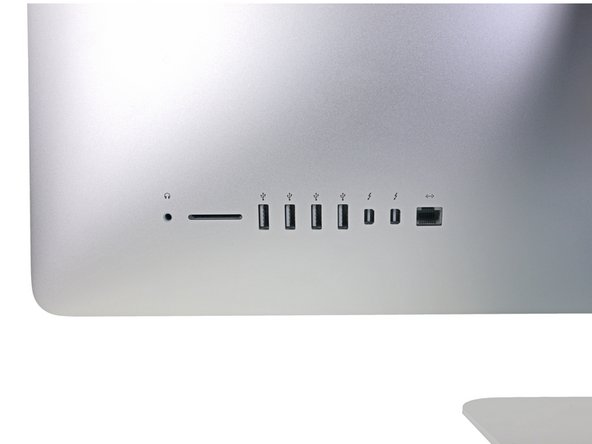Introduzione
Segui i passi in questa guida per rimuovere o sostituire il dissipatore in un iMac 21.5" Retina 4K Display (2017).
Alcune foto in questa guida sono di un iMac del 2015 e ci sono delle leggere differenze visive, che però non influiscono sulla procedura della guida.
Questa guida è contrassegnata come "potenzialmente pericolosa" perché richiede che tu maneggi un alimentatore che contiene grandi condensatori. Scollega l'iMac e tieni premuto il pulsante di accensione per almeno 10 secondi per aiutare a scaricare i condensatori. Tieni la scheda dalle estremità e non toccare i componenti in superficie.
Cosa ti serve
-
-
Prima di iniziare a lavorare sull'iMac, scollega il computer dall'alimentazione e tieni premuto il pulsante di alimentazione per 10 secondi per scaricare i condensatori dell'alimentatore.
-
-
-
A partire dall'angolo superiore destro dell'iMac, inserire una scheda di plastica fra il display e il telaio.
-
-
-
Mantieni lo schermo con uno mano mentre con l'altra stacchi il cavo di alimentazione dello schermo .
-
-
-
-
Svita le seguenti viti a croce Phillips che tengono ferma la staffa di supporto inferiore:
-
Quattro viti da 3,2 mm
-
Una vite da 1,7 mm
-
-
-
Rimuovi le seguenti viti Torx T10 che tengono ancorato il supporto del'hard drive sull'iMac:
-
Due viti da 21 mm
-
Una vite da 9 mm
-
Una vite da 27 mm
-
-
-
Usa la punta di uno spudger per spingere entrambi i lati del connettore del cavo del tasto di accensione e guidarlo delicatamente fuori dalla sua presa.
-
-
-
Per scollegare il cavo, schiaccia il gancio di rilascio sul retro del connettore, dietro la scheda madre e sfila il connettore.
-
-
-
Usa la parte piatta di uno spudger per premere all'interno il gancio di rilascio sul lato del connettore del cavo d'ingresso AC.
-
Mentre premi il gancio di rilascio con lo spudger, prendi il cavo d'ingresso AC e sfila il connettore dalla sua presa.
-
-
-
Estrai delicatamente il connettore del cavo della ventola dal connettore presente sulla scheda logica.
-
-
-
Solleva l'hard drive dal lato più vicino alla scheda madre e tiralo leggermente fuori dal suo alloggio.
-
-
-
Svita la vite Torx T8 da 7,3 mm che fissa il supporto dell'unità alla scocca posteriore.
-
-
-
Tira delicatamente il cavo dell'altoparlante sinistro via dalla sua presa sulla scheda logica.
-
-
-
Mentre premi sulla clip con il pollice, solleva e scollega il connettore del cavo dati SATA dalla sua presa sulla scheda logica.
-
-
-
Rimuovi i quattro adesivi neri antimanomissione che coprono le viti del dissipatore.
-
Rimuovi le quattro viti T10 che fissano il dissipatore dal retro della scheda logica.
-
Per rimontare il dispositivo, segui queste istruzioni in ordine inverso.
Per rimontare il dispositivo, segui queste istruzioni in ordine inverso.
Un ringraziamento speciale a questi traduttori:
100%
Sara Balestra ci sta aiutando ad aggiustare il mondo! Vuoi partecipare?
Inizia a tradurre ›